# 在Unreal Engine中创建支持联屏的应用程序
本文介绍如何创建在多个空间现实显示屏上显示图像的应用程序。
有关项目设置中的多显示屏设置等信息,请参阅[设置多重显示](/Products/Developer-Spatial-Reality-display/zh/develop/Setup/setting-up-multi-display/)。
## 前提条件
- 在您的计算机上安装Spatial Reality Display Settings应用程序 ([设置Spatial Reality Display Settings](/Products/Developer-Spatial-Reality-display/zh/develop/Setup/SetupSRRuntime.html))
## 如何创建新的联屏应用程序
1. 从 [下载页面](/Products/Developer-Spatial-Reality-display/zh/develop/Setup/DownloadInfo.html#link_1) 下载 MultiSRDisplaySample。
1. 解压下载的文件夹,然后双击 MultiSRDisplaySample.uproject 启动 Unreal Engine。
:::note
MultiSRDisplaySample 是使用 Unreal Engine 4.27 创建的。\
如果您想将它与其他版本的 Unreal Engine 一起使用,请按照[更新虚幻引擎](/Products/Developer-Spatial-Reality-display/zh/develop/UnrealEngine/HowToUpdate/)的说明将项目更新到您选择的版本。
:::
1. 打开Unreal Engine Editor之后,会默认加载下面的关卡,里面放置了几个 Cubes(如下图所示)。我们建议使用此级别作为创建应用程序的基础。
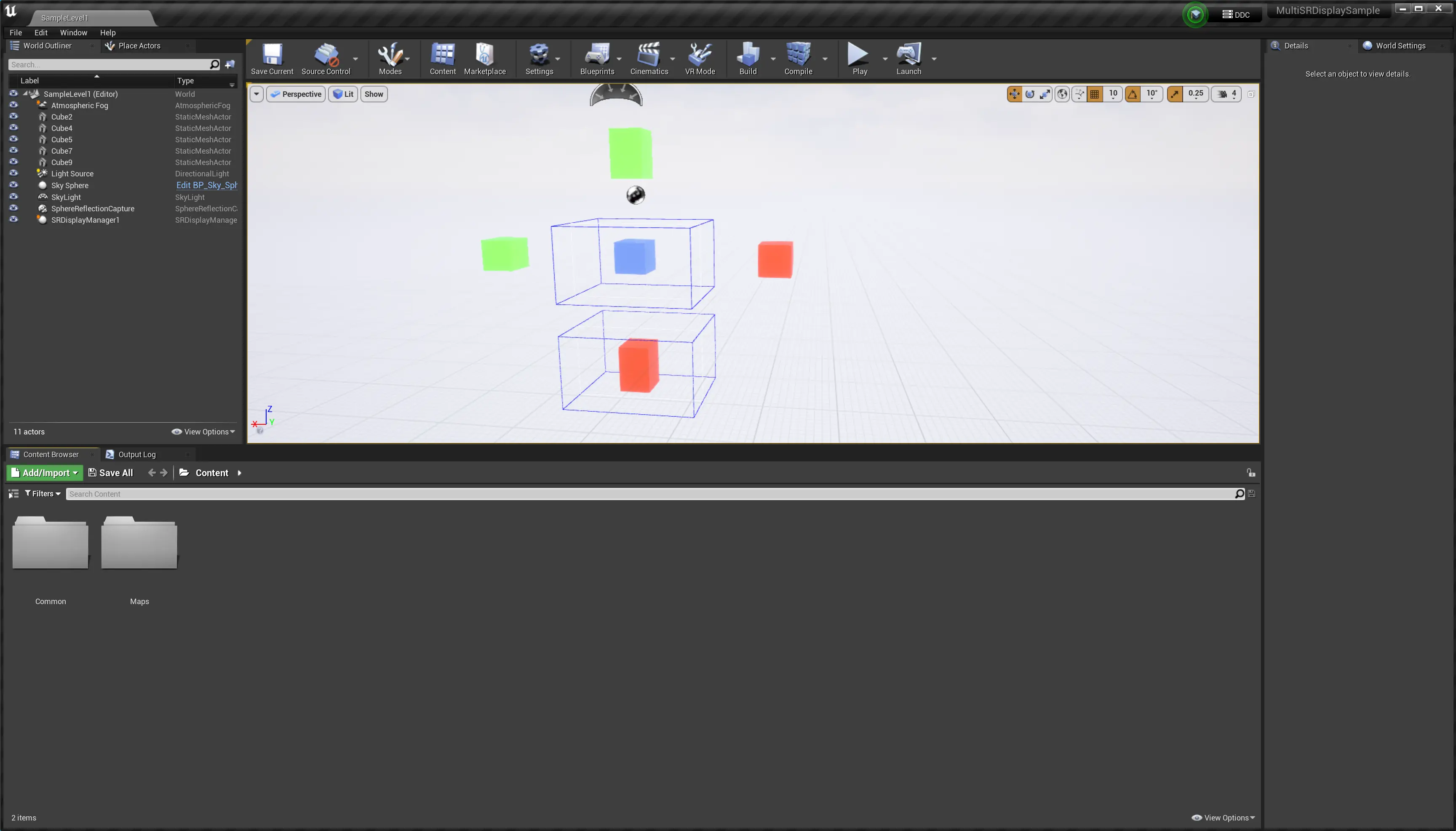
:::note
如果您想使用新的级别,请从Content Browser中打开Maps>LoadingLevel,然后选择级别内的 BP_LoadingWidget,并将详细信息选项卡中的 LevelName 值更改为您想要使用的级别的名称。
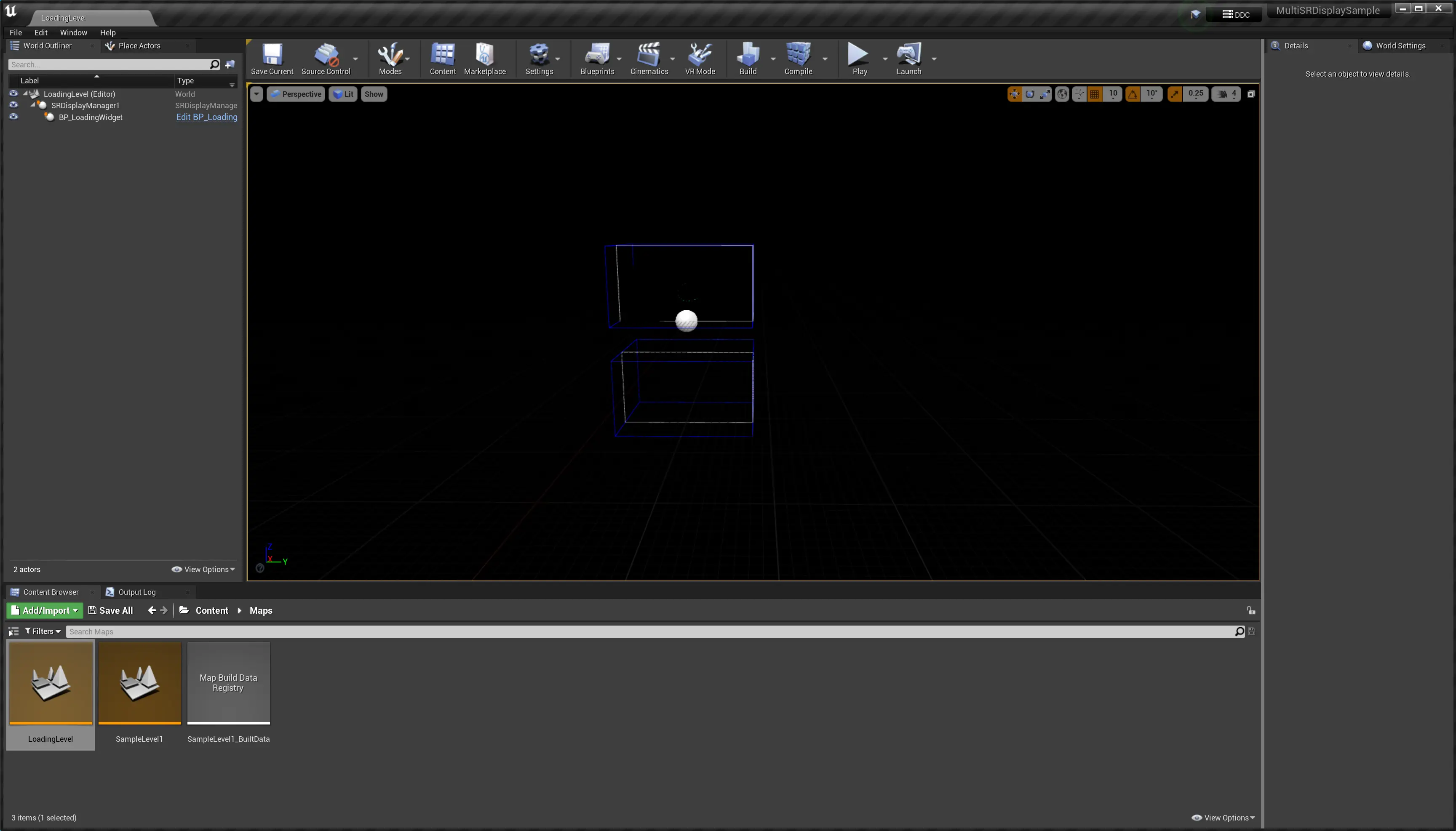
:::
1. 通过选择 Files > Package Project > Windows(64bit) 来打包您的项目。
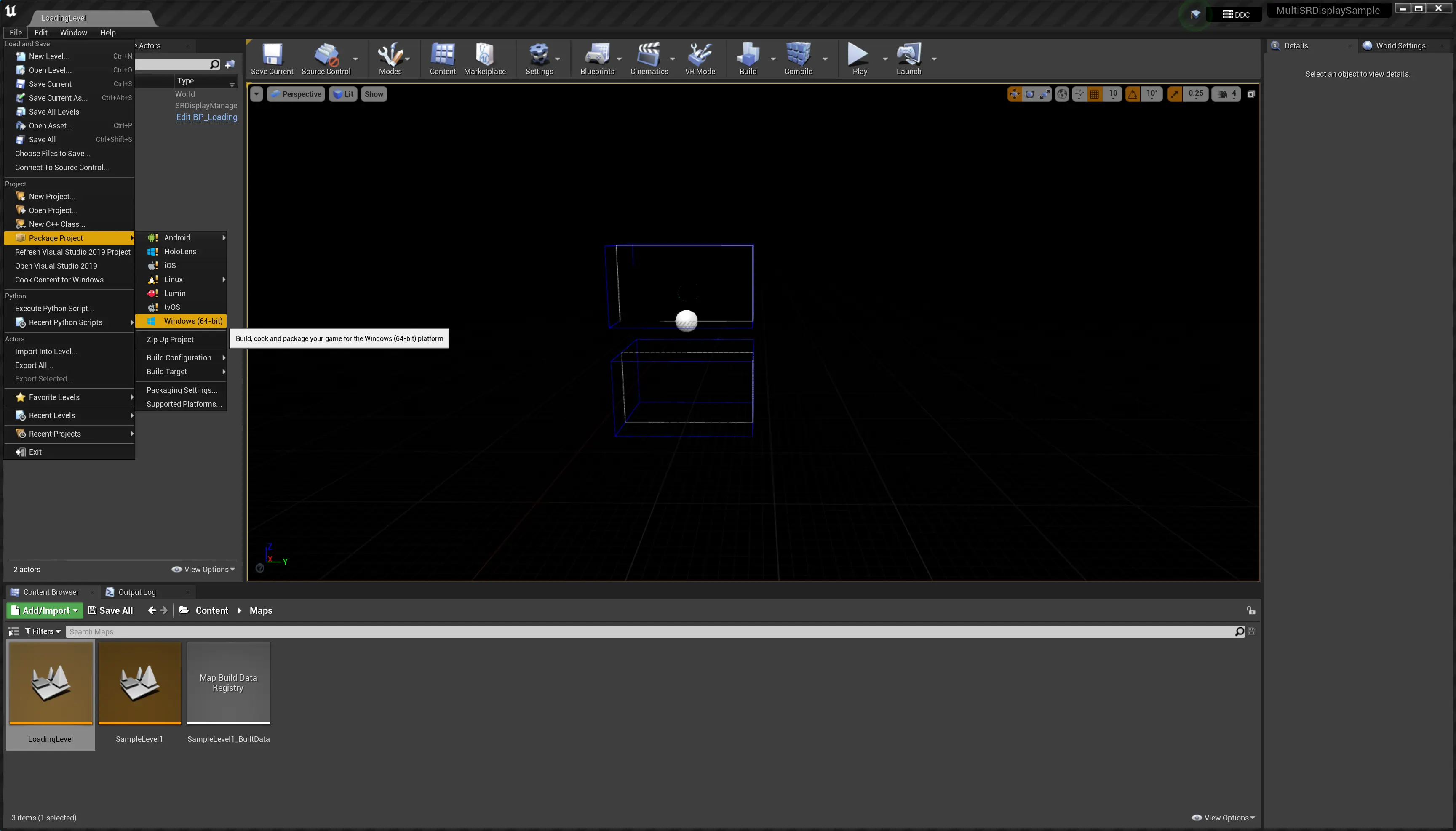
1. 打包完成后,双击 MultiSRDisplaySample.exe 启动应用程序。
由于技术限制,UnrealEngine 的联屏内容要求用户为每个单独的 Spatial Reality Display 启动一次应用程序。\
等到应用程序加载完成并且内容显示在第一个 Spatial Reality Display 上,然后再次双击 MultiSRDisplaySample.exe 为下一个 Spatial Reality Display 启动应用程序。
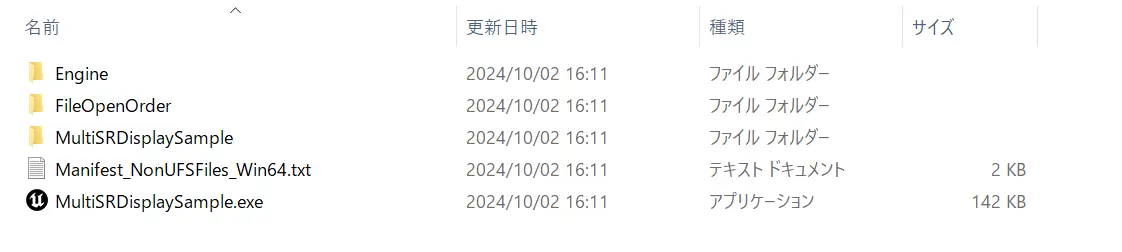
## 如何修改现有项目以支持联屏
1. 请参阅 [将Spatial Reality Display插件引入现有项目](/Products/Developer-Spatial-Reality-display/zh/develop/UnrealEngine/BuildYourFirstApp.html#link_7) 将 SpatialRealityDisplayPlugin 安装到现有项目中。
1. 从 [下载页面](/Products/Developer-Spatial-Reality-display/zh/develop/Setup/DownloadInfo.html#link_1) 下载 MultiSRDisplaySample。
1. 解压下载的文件夹,然后双击 MultiSRDisplaySample.uproject 以启动 Unreal Engine Editor。
1. 在Content Browser中,右键单击 Maps>LoadingLevel,然后选择 Action > Migrate。
在文件夹选择画面中,导航到现有项目的位置,选择Content文件夹。
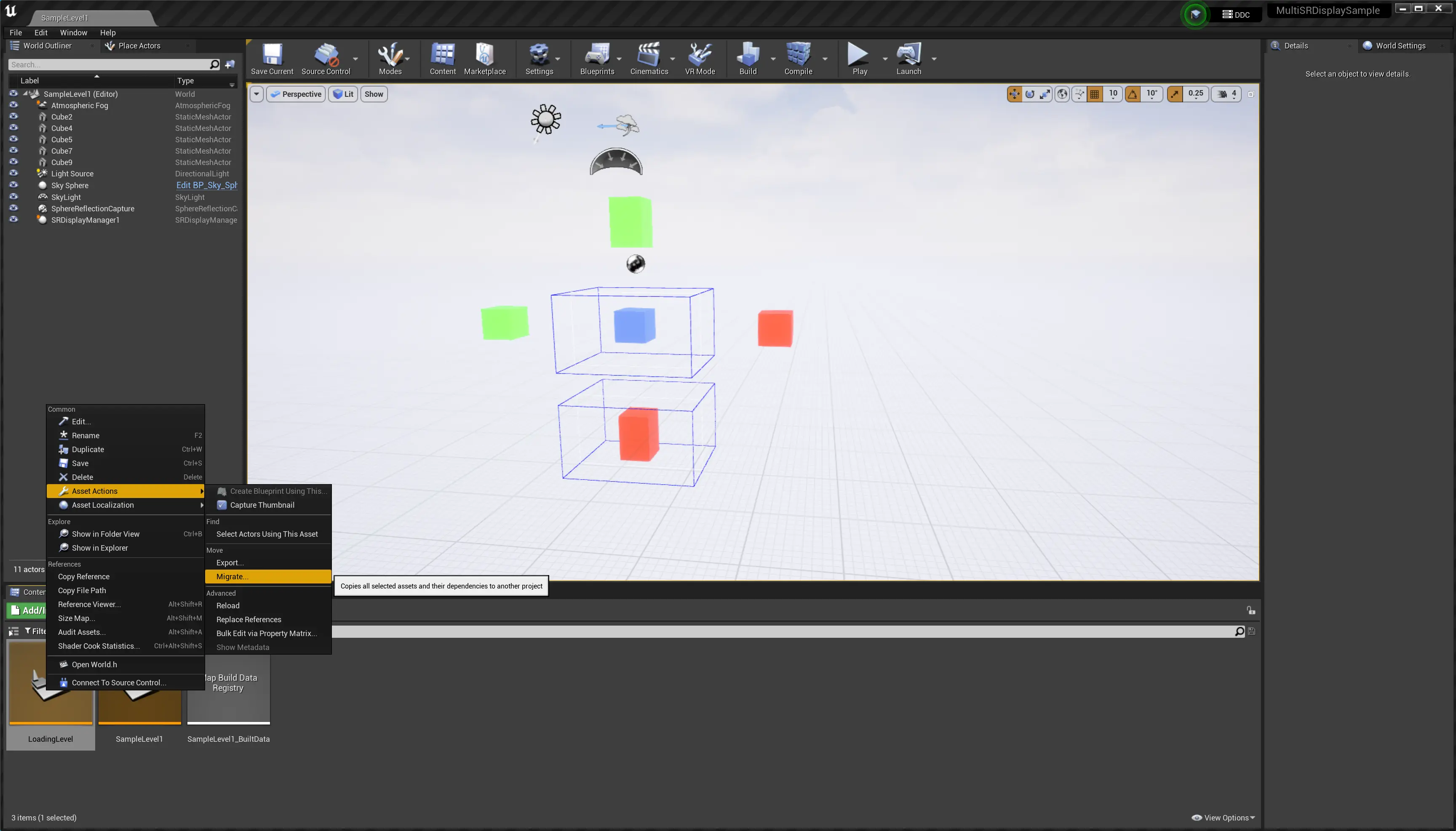
1. 关闭 MultiSRDisplaySample 并在 Unreal Engine Editor 中打开您的项目。
1. 请从Content Browser中打开Maps>LoadingLevel,然后选择级别内的 BP_LoadingWidget,并将详细信息选项卡中的 LevelName 值更改为您想要使用的级别的名称。
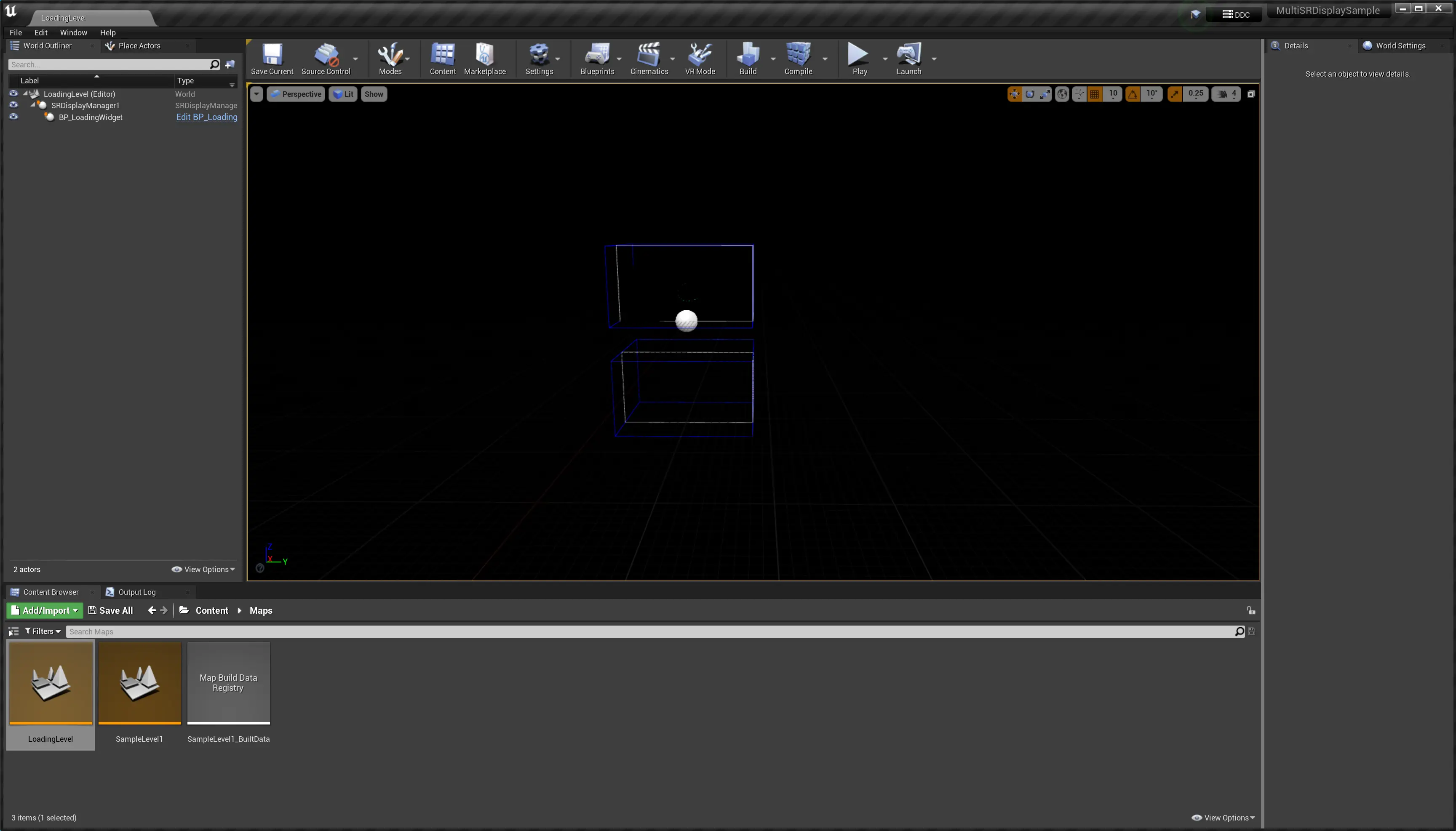
1. 从 Edit > Project Settings... 打开项目设置,并将Maps&Modes 内的 Game Default Map 参数的值更改为 LoadingLevel。
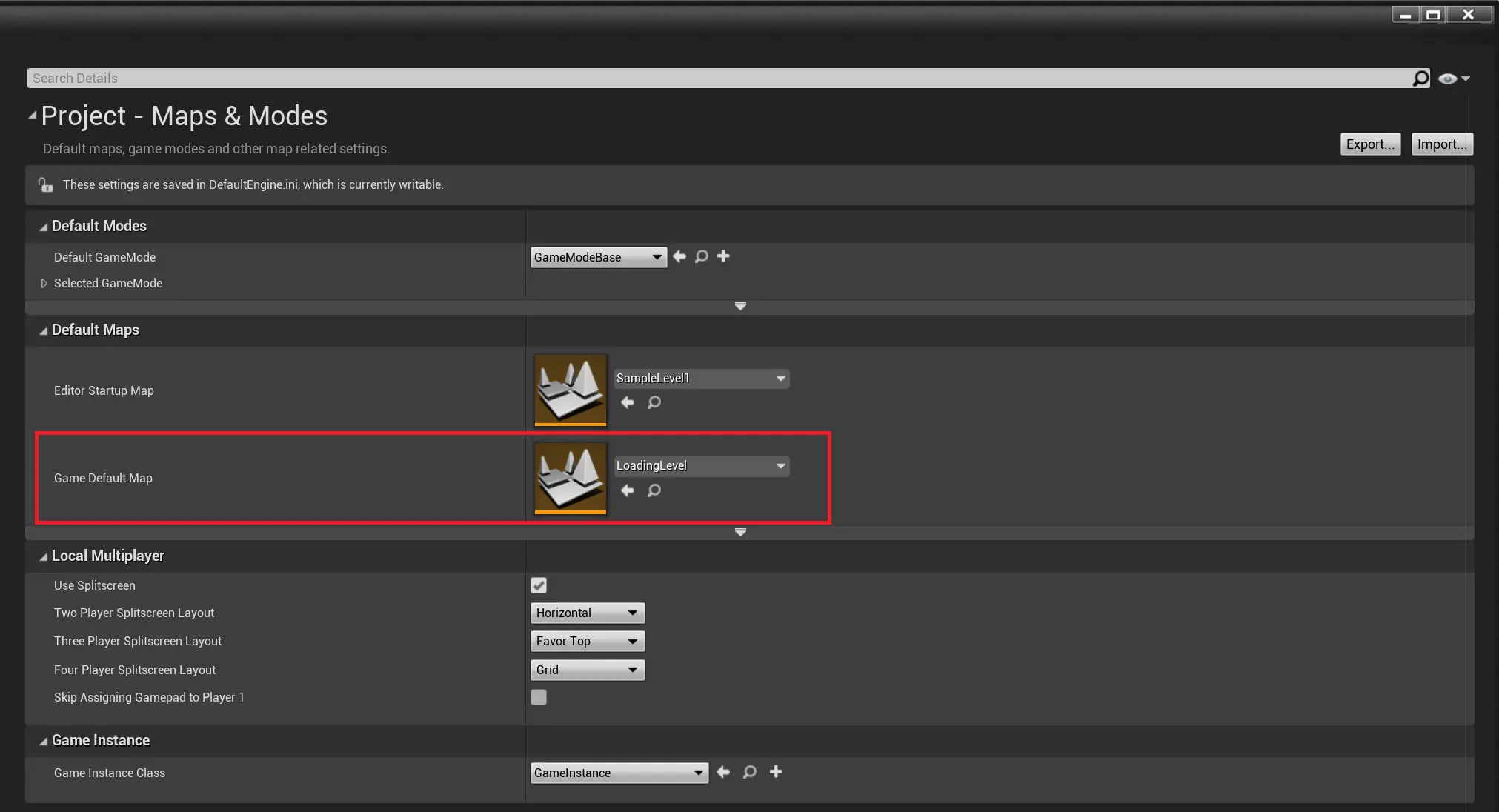
1. 通过选择 Files > Package Project > Windows(64bit) 来打包您的项目。
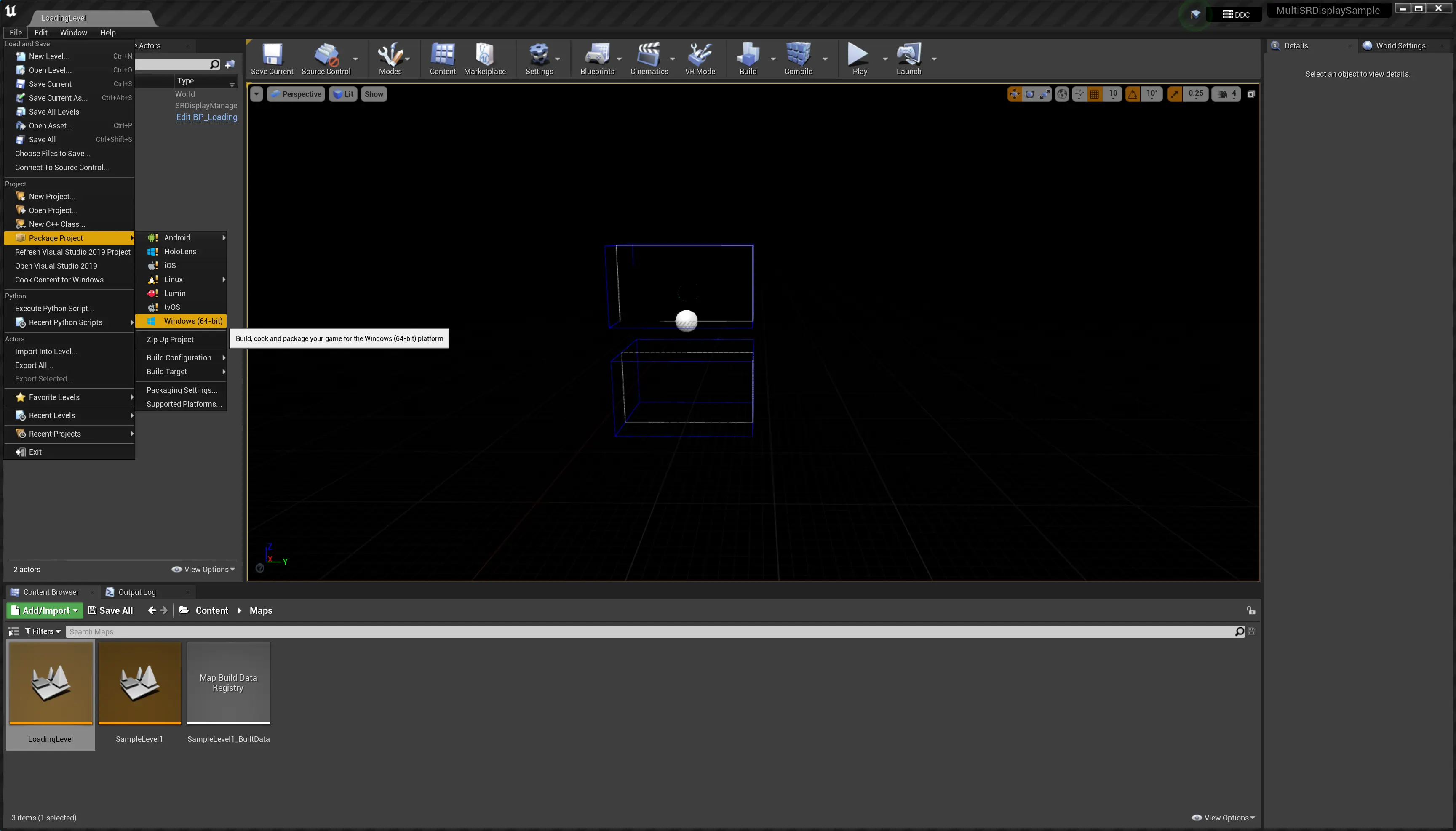
1. 打包完成后,双击 exe 文件启动您的应用程序。由于技术限制,Unreal Engine 的联屏内容要求用户为每个单独的 Spatial Reality Display 启动一次应用程序。\
等到应用程序加载完成并且内容显示在第一个 Spatial Reality Display 上,然后为下一个 Spatial Reality Display 再次启动您的应用程序。
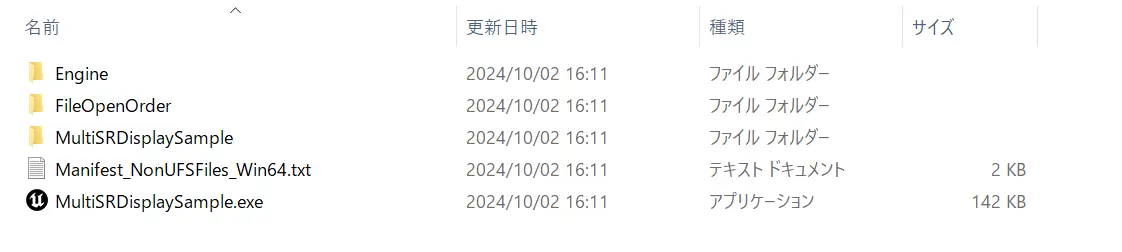
## 创建支持联屏的内容时的注意事项
- MultiSRDisplaySample 在本地使用 [Unreal Engine Networking](https://dev.epicgames.com/documentation/zh-cn/unreal-engine/networking-and-multiplayer-in-unreal-engine) 机制。\
如果您需要跨多个空间现实显示屏同步对象(例如动画),请确保正确配置 [Replication](https://dev.epicgames.com/documentation/zh-cn/unreal-engine/replicate-actor-properties-in-unreal-engine) 设置。

- 联屏应用程序可能无法在 ELF-SR1 上正确显示,因为不支持 Wall mount mode。如果可能,请在测试应用程序时使用 ELF-SR2。
- 确保一个场景中只有一个 SRDisplayManager。单个场景中有多个 SRDisplayManager 可能会导致应用程序无法正常运行。

